- Forfatter Jason Gerald [email protected].
- Public 2024-01-15 08:21.
- Sist endret 2025-01-23 12:42.
Denne wikiHow lærer deg hvordan du logger deg av din LINE -konto og app på en iPhone eller iPad. Selv om det ikke er noe utloggingsalternativ i LINE-appen, kan iOS 11 og nyere brukere logge av kontoen sin ved å lukke appinnlasting i enhetens lagringsplassinnstillinger ("Lagring").
Steg
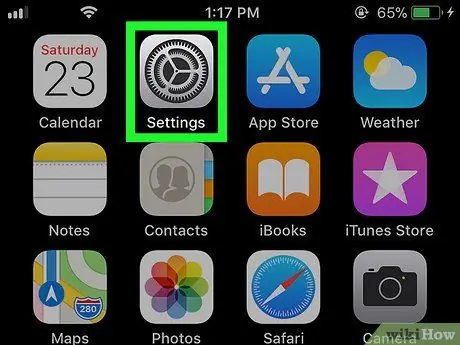
Trinn 1. Åpne iPhone eller iPad -innstillingsmenyen ("Innstillinger")
Innstillingsmenyen vises vanligvis på enhetens startskjerm.
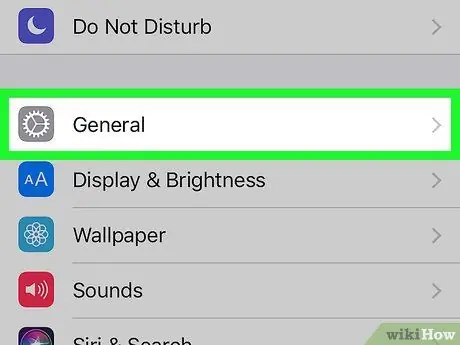
Trinn 2. Trykk på Generelt
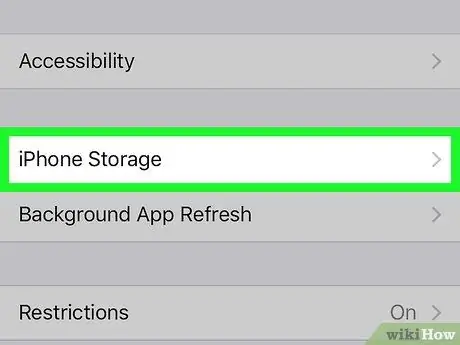
Trinn 3. Sveip på skjermen og berør iPhone -lagring eller iPad lagring.
Det er midt på menyen. En liste over programmer som er installert på enheten, vises.
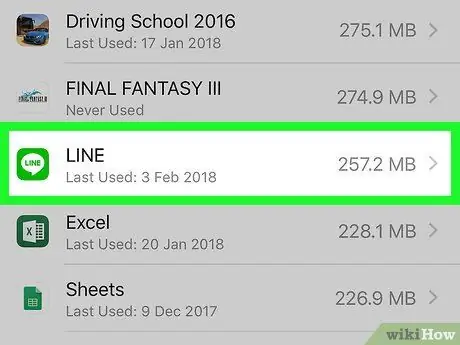
Trinn 4. Sveip på skjermen og trykk på LINE
En side med informasjon om applikasjonsstørrelse vises.
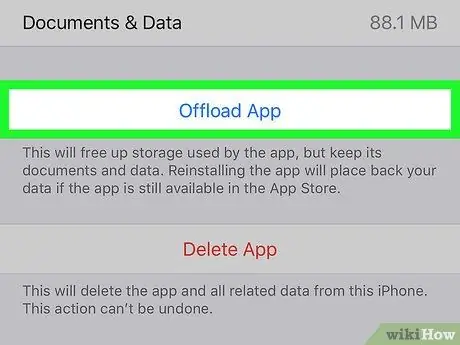
Trinn 5. Trykk på Last ned app
Det er en blå lenke i midten av skjermen. Enheten vil slette LINE fra iPhone eller iPad, uten å slette dataene. Etter det vises en bekreftelsesmelding.
Du kan laste ned LINE på nytt når du er klar, eller du må logge deg på kontoen din igjen
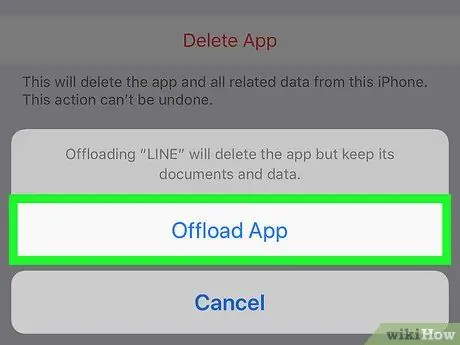
Trinn 6. Trykk på Last ned app for å bekrefte valget
Nå har du logget deg ut av LINE -kontoen din, og appen er slettet.






